Провера диска (цхкдск) је алатка која се користи за проверу интегритета система датотека и такође се користи за лоцирање лоших сектора на чврстим дисковима. Такође помаже у обнављању оштећених података када год дође до квара система који укључује интегритет података (тј. Нестанак струје).
Провера диска може испитати ФАТ16, ФАТ32 и НТФС диск јединице и аутоматски поправити грешке. Испод су кораци у оперативним системима Виндовс 7, Виндовс 8 и Виндовс 10 за покретање цхкдск-а на вашем систему.
Покрените ГУИ цхкдск на Виндовс-у
Отворите Виндовс Екплорер и кликните десним тастером миша на диск који желите да проверите. На дну, кликните напријед и кликните на Својства .
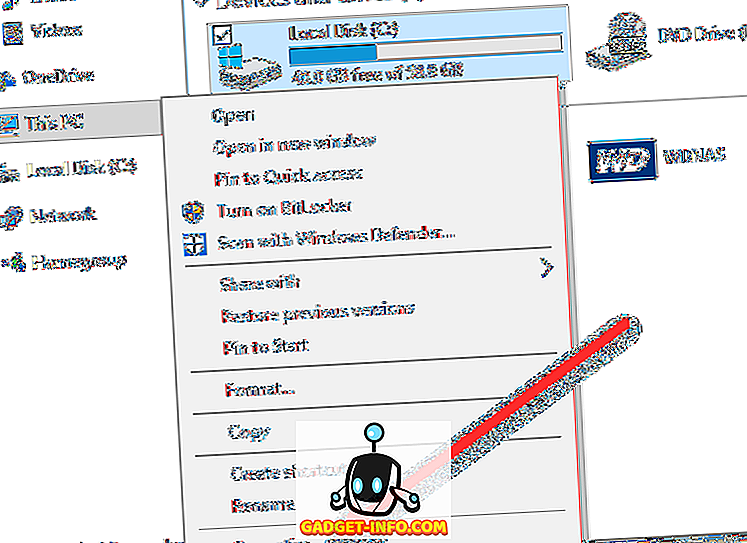
Кликните на картицу Тоолс и видећете дугме Цхецк у одељку за проверу грешака . У оперативном систему Виндовс 7, дугме је Цхецк Нов .
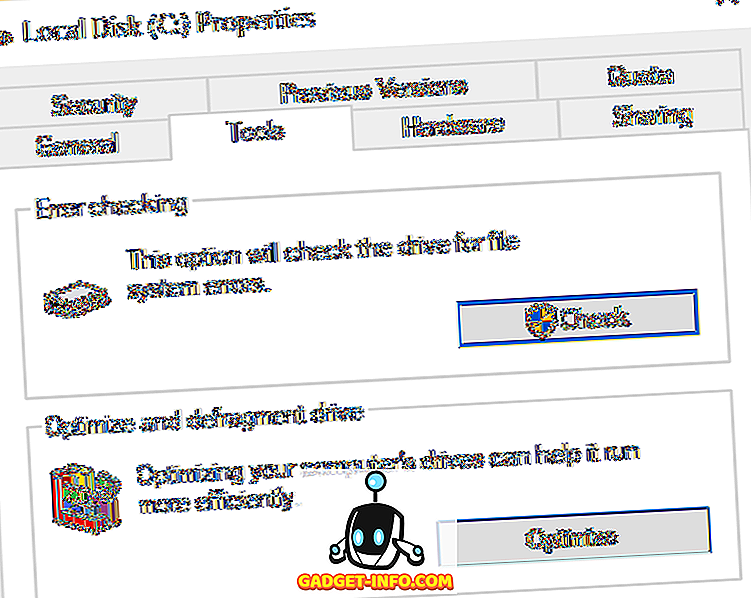
Корисници Виндовса 7 ће добити попуп који вам даје опције за аутоматско исправљање грешака и скенирање за лоше секторе. Добро је провјерити и ако желите да цхкдск покуша поправити проблеме када их пронађе.
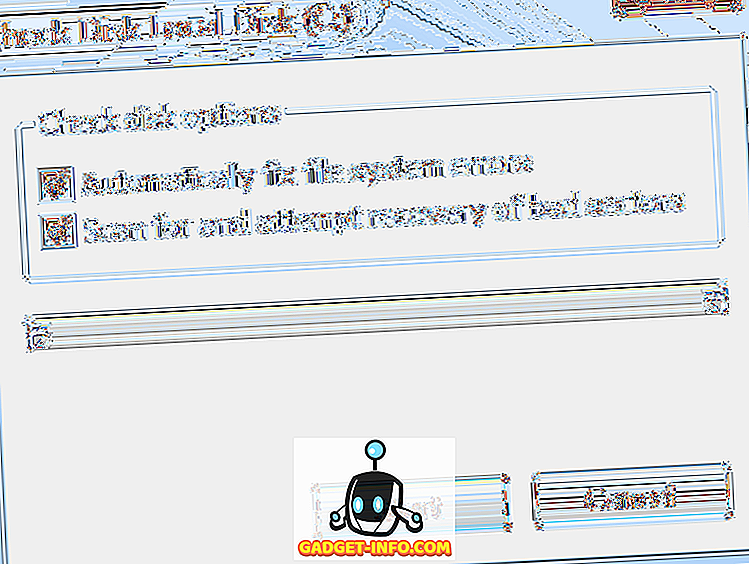
За кориснике Вин 7, ако обележите оба поља и кликнете на Старт, добићете други дијалог и питајте да ли желите да планирате скенирање када се систем поново покрене. Ову поруку ћете видети само ако покушавате да скенирате системску партицију на којој је инсталиран Виндовс.
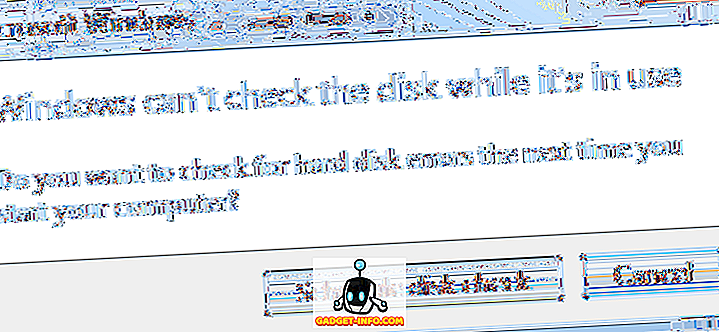
За кориснике оперативног система Виндовс 10, ниједна од ових опција није доступна. Уместо тога, појављује се искачући дијалог и може се рећи да не морате скенирати диск јер Виндовс није пронашао грешке. Међутим, ако желите да извршите скенирање, идите напријед и кликните на Сцан дриве .
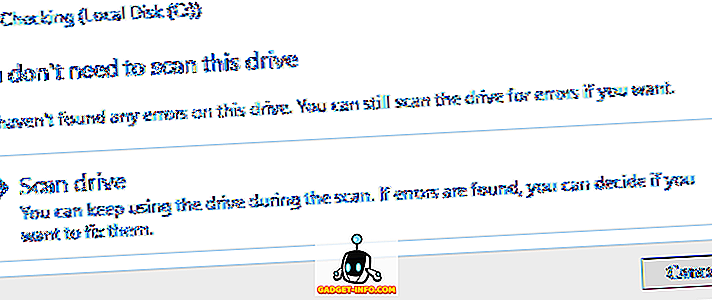
Процес скенирања ће почети и не би требало дуго да траје. Имајте на уму да овај метод преко ГУИ интерфејса није тако детаљан као верзија командне линије (која се покреће у оперативном систему Виндовс 7 када планирате скенирање). О томе ћу говорити у наредном одјељку испод.
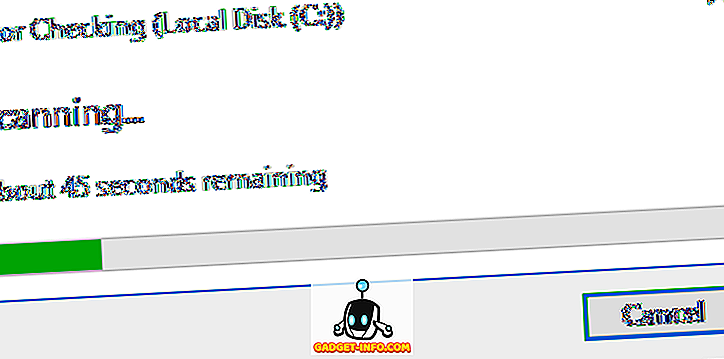
Када се скенирање заврши, добићете поруку да ли је на диску било грешака или не. Можете кликнути Прикажи детаље, који ће вас одвести у програм Евент Виевер и учитати дневник апликације .
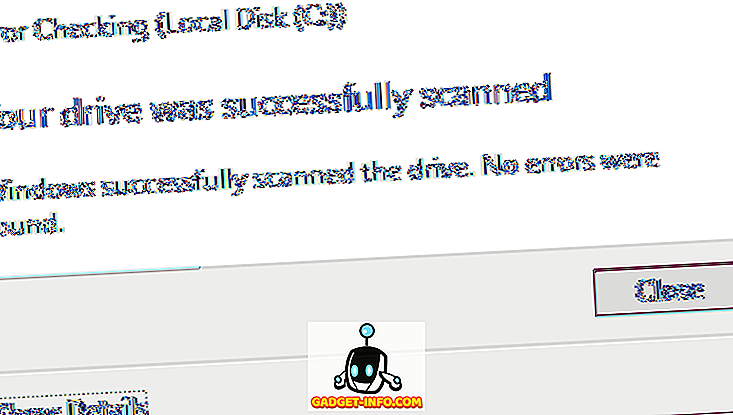
Ако је откривена било каква грешка, Виндовс би вам дао неколико опција, од којих би једна била да покуша и поправи диск. Други начин да покренете цхкдск у Виндовс 10 и бољи начин, по мом мишљењу, је да користите командну линију. За кориснике оперативног система Виндовс 7, планирано скенирање приликом поновног покретања ће бити боље скенирање.
Покрените цхкдск преко командне линије
Да бисте покренули цхкдск из командне линије, морате да отворите командну линију администратора. Само кликните на Старт, укуцајте цмд, а затим кликните десним тастером миша на њега и изаберите Покрени као администратор .

У одзивнику, напријед и упишите сљедећу наредбу:
цхкдск ц: / ф / р / к
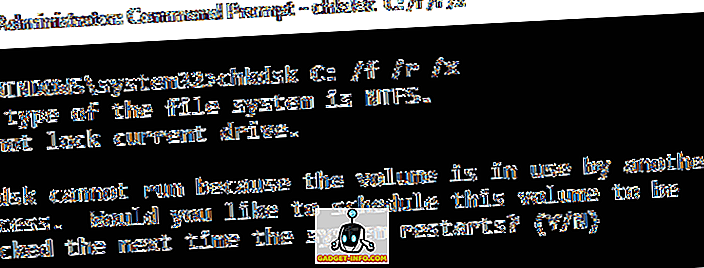
Ако скенирате диск јединицу са које се Виндовс тренутно покреће, добићете поруку да Цхкдск не може да се покрене зато што волумен користи други процес . Укуцајте И да бисте заказали гласноћу која ће се проверавати приликом следећег поновног покретања система.
Поново покрените рачунар и видећете поруку да притиснете било који тастер да бисте прескочили проверу диска. Очигледно, не притискајте ништа, иначе ће скенирање бити поништено.

Ово скенирање ће трајати много дуже од скенирања унутар Виндовса и има много бољих шанси да пронађе грешке на диску, ако их има. Ако нема грешака, једноставно ће изаћи и покренути Виндовс нормално. Ако постоје грешке, видећете сажетак грешака и да ли су поправљене или не.
Ако не видите резиме, пријавите се у Виндовс и отворите Прегледач догађаја. Идите у Апплицатион лог и идите доле док не видите догађај са Соурце као Вининит и Евент ИД 1001.
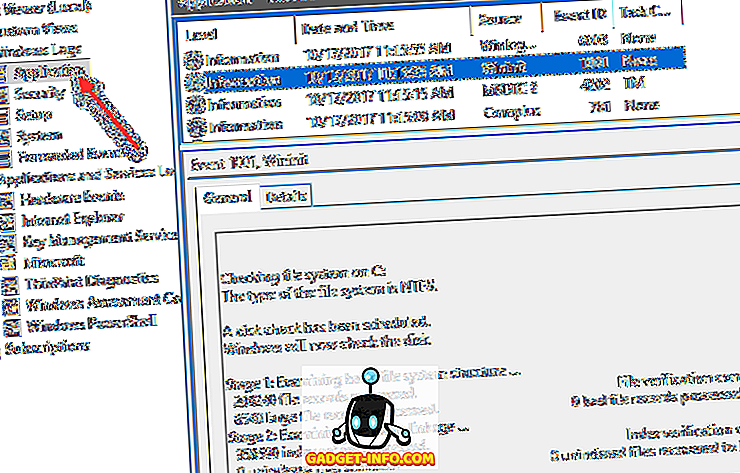
Овде ћете добити све детаље о скенирању. Ако ваш диск има грешке на њему, морате бити сигурни да ћете копирати све критичне податке што је брже могуће. Чак и ако су грешке исправљене, то не значи да ваш диск ради исправно. Могао би да пропадне у сваком тренутку и не би требало да ризикујете са својим подацима. Копирајте што више података што је пре могуће. Ако имате било каквих питања, слободно коментирајте. Уживати!









